温度や時間に合わせてスイッチを入れたりする家電のオートメーションや音声アシスタント連携で家電を制御出来る、「SwitchBot ハブミニ」、「SwitchBot 温度計」、「SwitchBot ボット」の3つの商品をレビューします。
スマートホームというと対応した家電が必要だと思っている人も多いのではないでしょうか。これら3台を使えば、殆どの家(賃貸を含む)で既存の家電をスマートホーム化することができます。
また、SwitchBotは、Amazon EchoやGoogle Nestなどとの相性が良く、設定に癖がないので、初めてのスマートホーム化にピッタリです。
数年前は、良い製品がなかったのでRaspberry Piで作ったこともありますが、SDの寿命のせいで安定稼働が難しかったので、こういう製品が安くてに入るなら良い時代ですね。

手軽にスマートホームを実現!SwitchBot レビュー
提供: SwitchBot
SwitchBot ハブミニ
主に赤外線リモコンを操作するのに使う商品です。また、あとから紹介するSwitchBotボットの親機のような存在でもあるので、基本的にはWi-Fiに接続して使います。
SwitchBotの温度計は単体でも使えますが、単体ではスマートフォンとしか通信出来ませんが、このハブと併用すると外出先でも部屋の温度が確認出来るようになります。
パッケージ
しっかり日本語にローカライズされたパッケージです。
付属品は、説明書、壁への貼り付け用の3Mの両面テープとMicroUSBケーブルです。供給はACではなく、USBケーブルの5V1Aで行います。Type-Cじゃないのが惜しいですが、頻繁に取り付け直すものでもないので、これでも悪くないですね。
外観
本体は思ったより小さいです。
表面にはロゴとLEDランプがあります(このランプはデフォルトでは常時点灯ですが、設定で実行時のみなどに設定できます)。
背面は壁掛け用の穴と、両面テープ用の印があります。
電源用のUSBの接続部分が窪みの中にあるので、壁に沿って配置することも可能です。
使ってみる
iPhoneやGoogle Play下記アプリから設定します。
ハブミニの接続
アプリでログイン後デバイスを追加から、ハブミニを追加します。
ハブの名前とWi-Fiの設定を行います。
エアコンや照明などを登録する
普通のリモコンから信号を送って、リモコンを学習する方法とメーカーと型番から設定する方法があります。
普通のリモコンから学習する場合、一つの信号から10パターンほど選択肢出るので、ここから選びます。
シーリングライトの場合、アイリスオーヤマとかも登録されているので、網羅性は良いです。
日本参入から時間が立っていることもあり、日本の家電に合わせてしっかりローカライズされています。
家電や照明の登録が終わるとSwitchBotのトップメニューに各機器が表示されるので、そこから選んで信号を送ることが出来ます。
SwitchBot ボット
赤外線リモコンで制御出来ない家電を制御出来るようにする商品です。
SwitchBotの醍醐味とも言える商品です。汎用性が高く、リアルにボタンを押す系の家電などで使えます。
パッケージ
これがパッケージです。
付属品は説明書、両面テープ2種類が2づつ(1つは予備)あります。
外観
CR2リチウム電池というちょっと特殊な電池駆動で動きます。
電池は2年位持つらしいですが、交換用の電池はAmazonで2個600円位で購入出来ます。カメラ用リチウム電池 3Vという商品名で取り扱われています。
裏には最初から3Mの両面テープが貼られています。
使ってみる
登録はSwitchBot ハブミニと同じ様に、SwitchBotアプリから行います。
電気のスイッチにこれを両面テープで貼り付けて使います。
押すだけの「押す」モードとONとOFFの「スイッチ」モードの二種類のモードがあります。
加湿器などのボタンを押すだけなら「押す」モード、照明などのシーソースイッチなどでは「スイッチ」を選ぶことになります。
部屋のスイッチが片側だけ押してオンオフ出来るタイプだとSwitchBotで使う相性が良いのですが、そうでない場合は少し使いづらいです。
私の部屋の場合、シーソータイプのスイッチ部分が大きいので、新たに両面テープを購入して引きのアタッチメントに高さを持たせるようにする必要がありました。
取り付けた感じはこんな感じです。このアイディアはアマゾンの商品レビューの一つから参考にしました。
賃貸なので壁側はマスキングテープを貼って、壁紙が剥がれないようにしました。
SwitchBotハブミニで登録した家電と同じ様に、操作が出来ます。
SwitchBot 温度計
SwitchBotの温度計は単体でも使えますが、単体だと家の中(温度計からBluetoothが届く範囲のみ)でしか温度や湿度を確認出来ません。
上で紹介したSwitchBot ハブミニと併用すると、クラウド機能が開放されて、外出先でも部屋の温度が確認出来たり、温度や湿度に応じてエアコンのスイッチを入れたり加湿器の電源を入れたりすることが出来るようになります。
パッケージ
パッケージはこんな感じ。
付属品は、説明書、鉄板の付いた両面テープと専用スタンド付属があります。
外観
第一印象としては、百円ショップとかで売っている時計や温度計のような感じです。
背面は最初からマグネットになっているので、鉄性の壁や棚であればマグネットで貼り付けられます。
スタンドを付けるとこんな感じです。単体で垂直に立たせるより見やすいです。
電池は単4電池2本で約1年間使えます。
使ってみる
登録はSwitchBot ハブミニと同じ様に、SwitchBotアプリから行います。
スマホからはこういった温度と湿度のグラフが確認出来ます。
シーン機能を使うと温度n度になったら、エアコンの電源を入れるなどが設定出来ます。
Amazon AlexaにSwitchBotを登録する
Amazon Echoシリーズ、Amazon Showシリーズで音声やタッチパネルで操作するための設定を紹介します。
Alexaアプリから「SwitchBot」で検索してSwtichBotのアカウントでログインすると自動的にSwtichBotで登録しているデバイスがAlexa内にデバイスとして登録されます。
何故かデフォルトだと華氏設定で最初は、温度78.8で「?」となりました。これはAlexa側の設定で変更出来ます。
これで「Alexa、エアコンをつけて」や「Alexa、電気をつけて」、「Alexa、今の部屋の温度を教えて」などが使えるようになります。
Google AssistantにSwitchBotを登録する
Google Nestシリーズで音声やタッチパネルで操作するための設定を紹介します。
Google Homeアプリの家の設定のところから「Works with Google」を選びます。
検索ボックスに「SwitchBot」と検索して、「SwitchBot Smart」を選びログインすると、SwitchBotアプリ登録したデバイスがGoogle Homeアプリにも登録されます。
これで「OK Google、エアコンをつけて」や「OK Google、電気をつけて」、「OK Google、今の部屋の温度を教えて」などが使えるようになります。
総括的な何か
これであなたの家もスマートホームです。
手軽で低価格、日本の家電への対応もバッチリなので、誰にでもおすすめ出来る良い商品です。


















































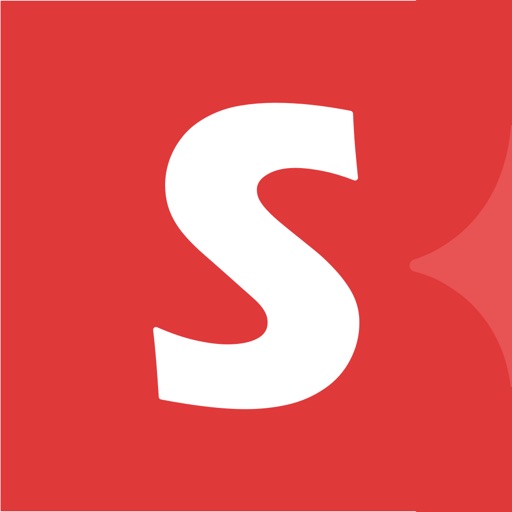


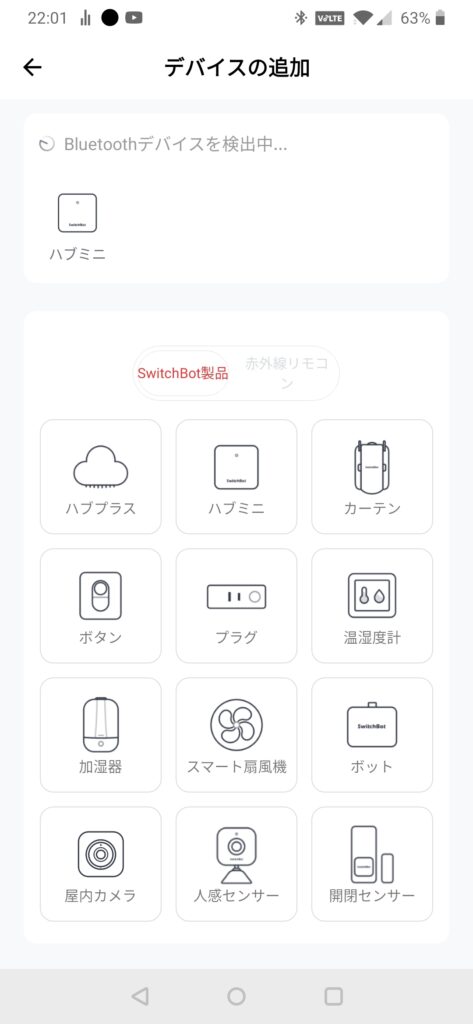
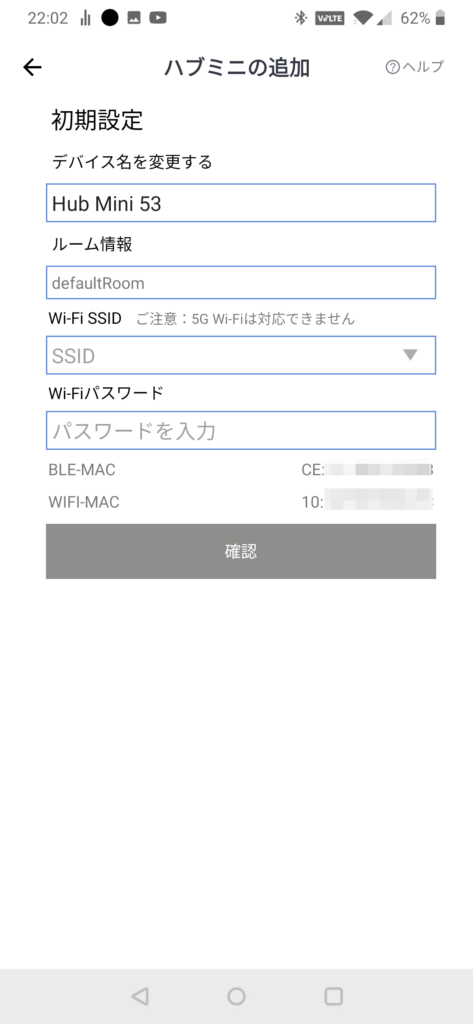
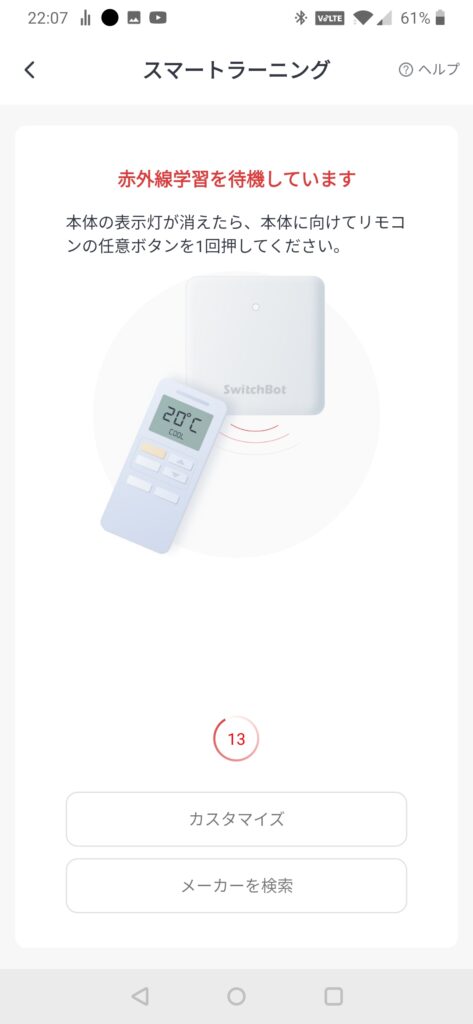
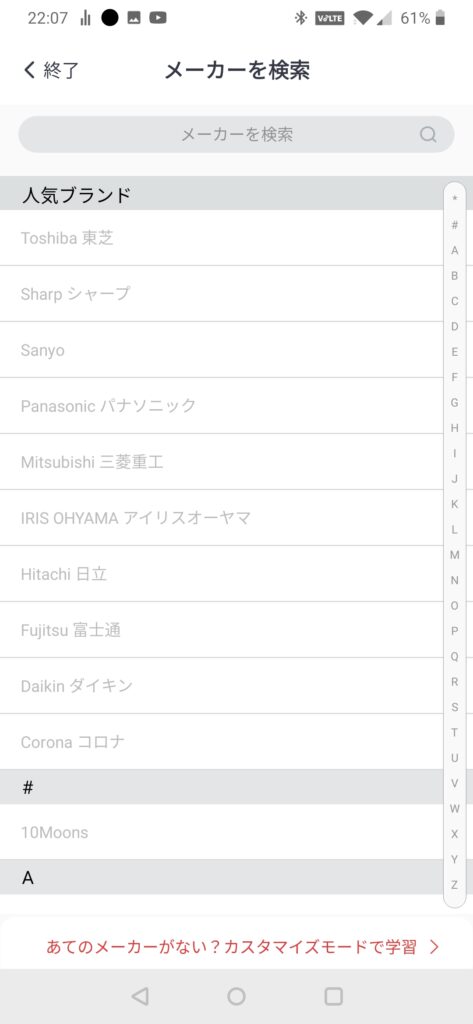
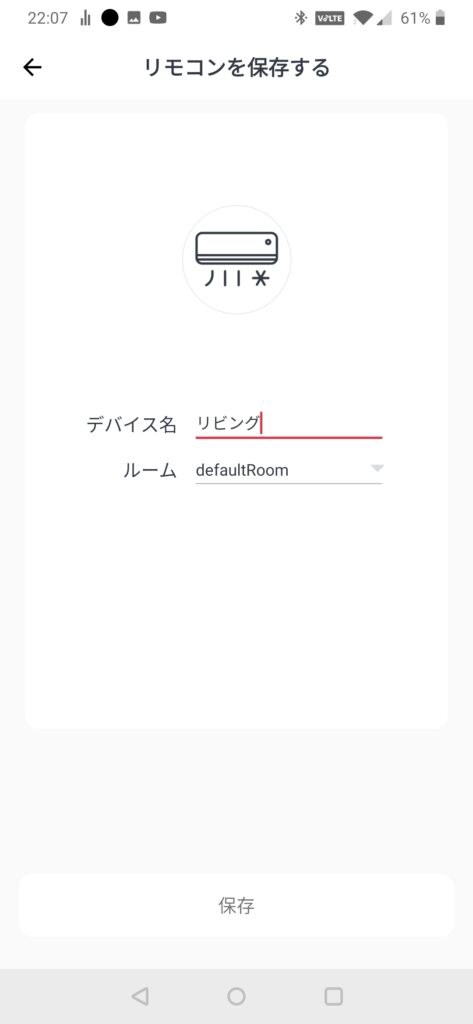
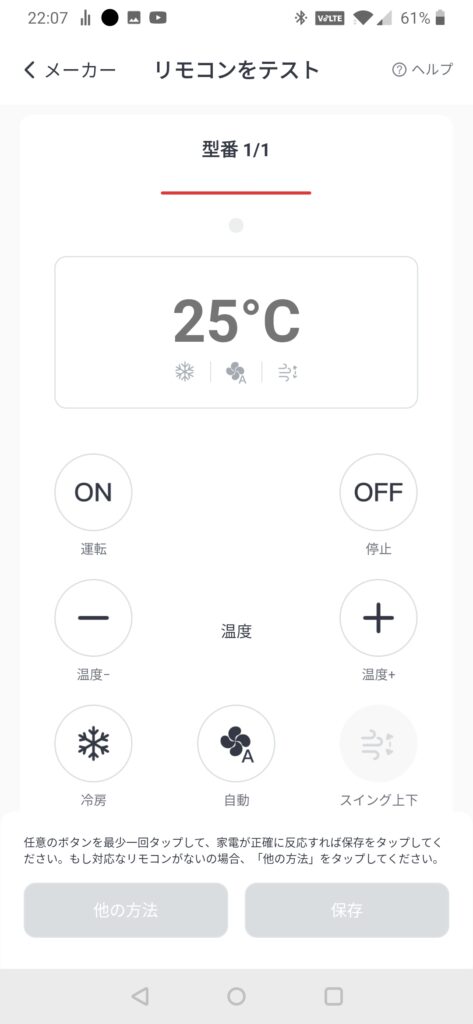
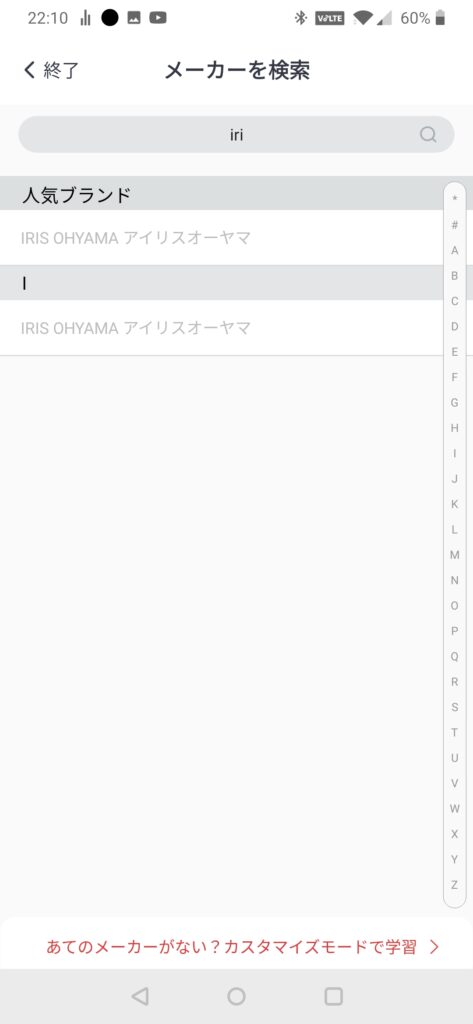










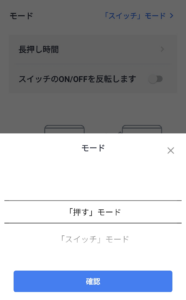

































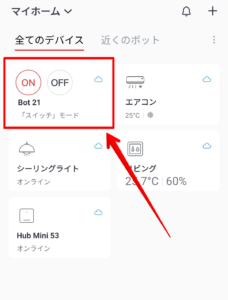








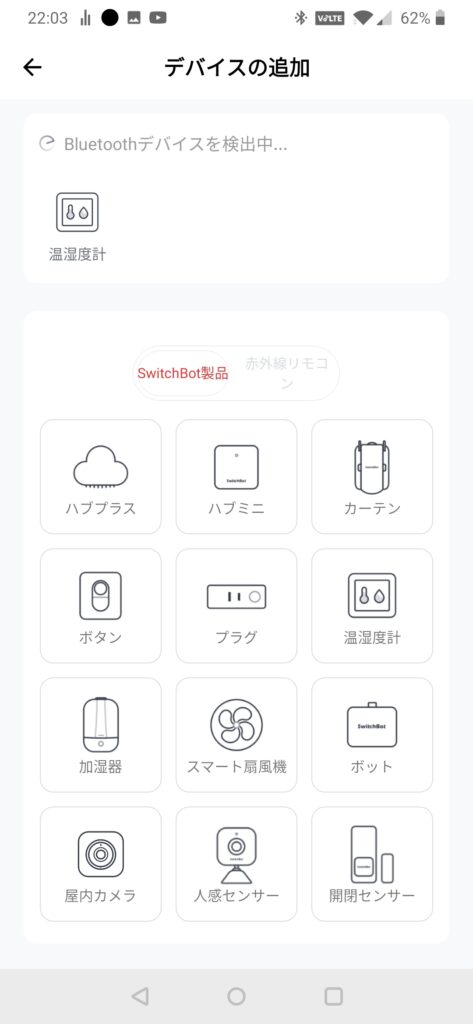
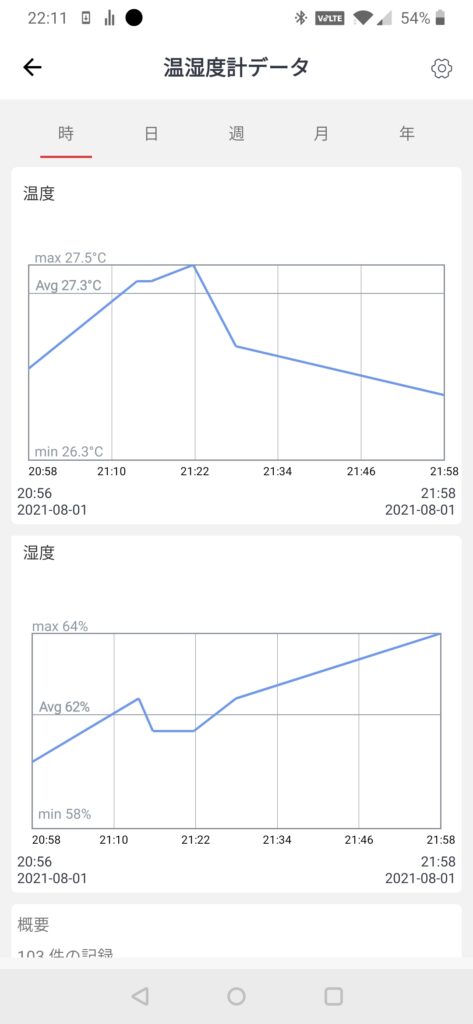
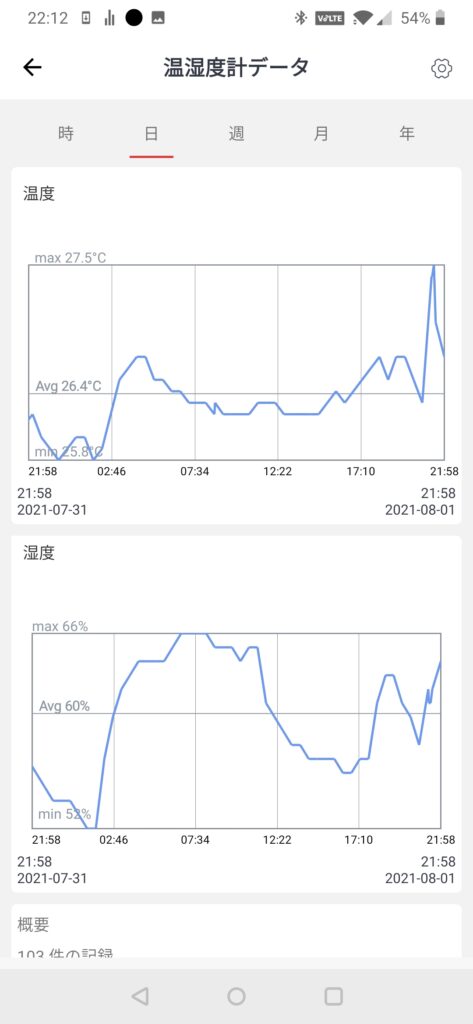
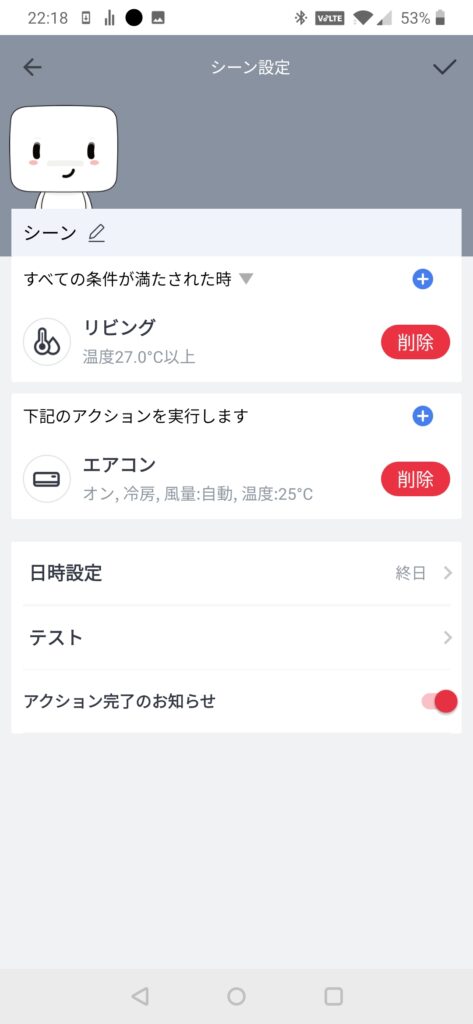





















































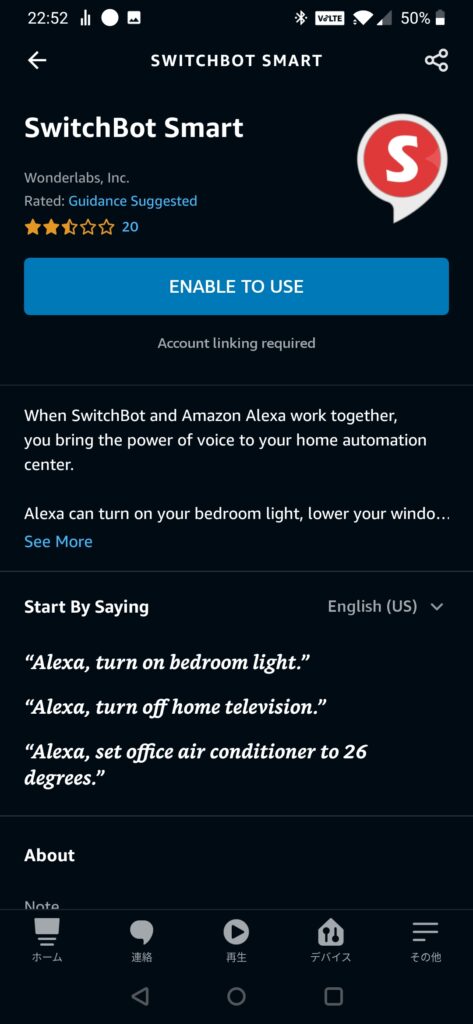
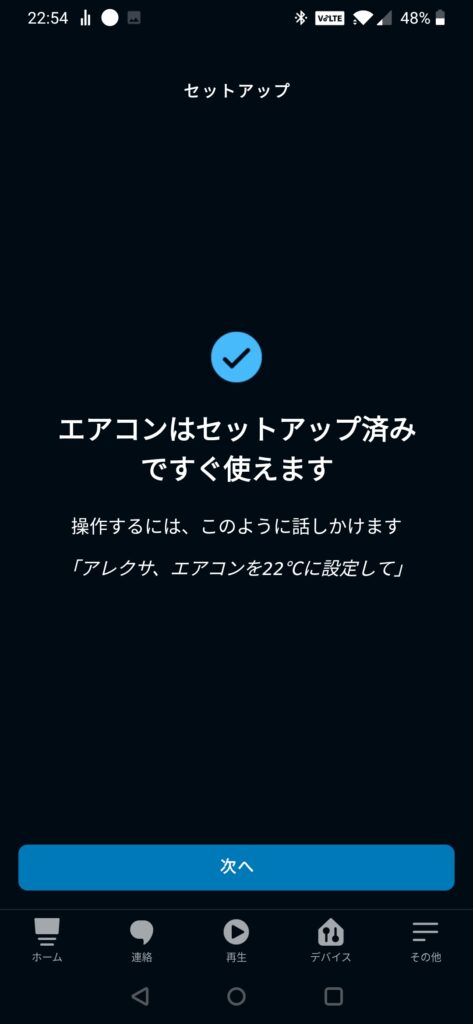

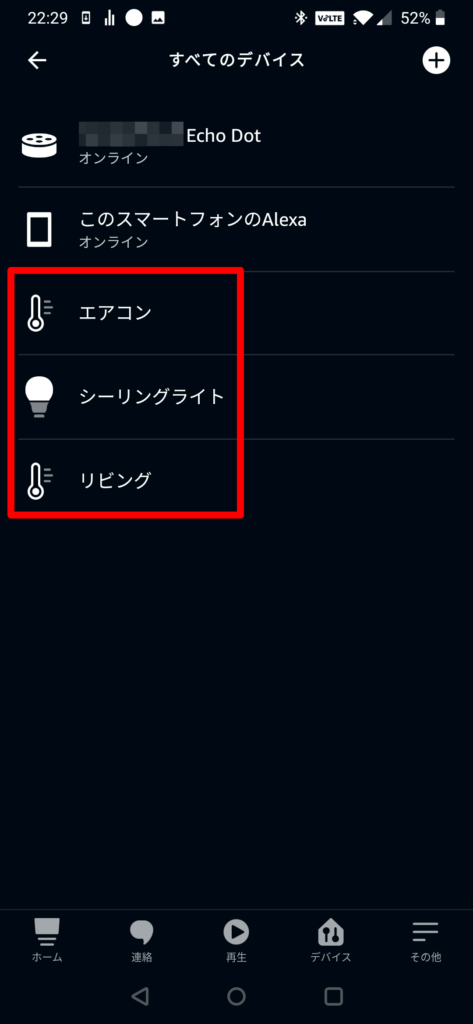
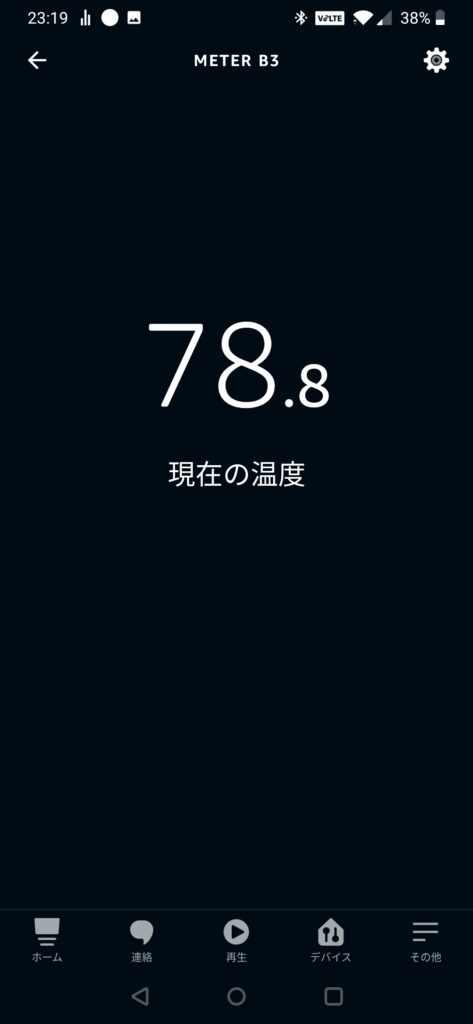
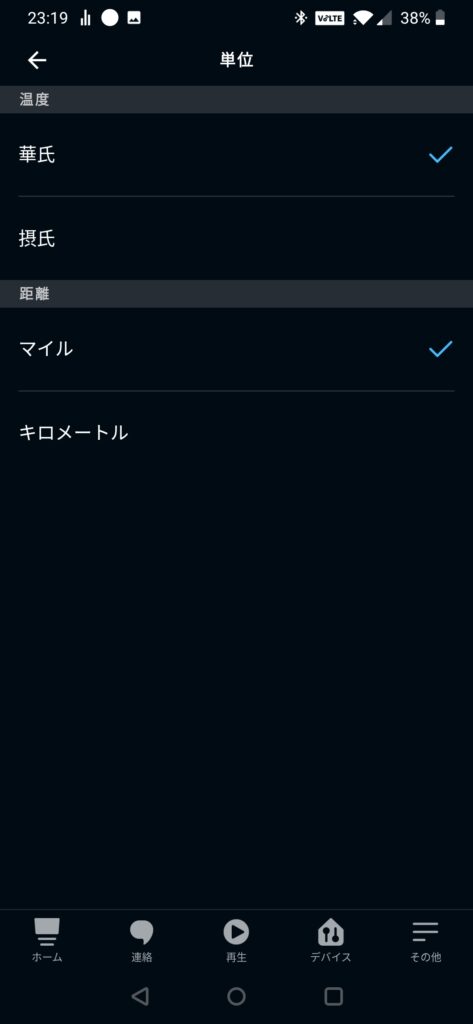
![Google|グーグル スマートスピーカー Google Nest Mini チョーク GA00638-JP [Bluetooth対応 /Wi-Fi対応]](https://thumbnail.image.rakuten.co.jp/@0_mall/biccamera/cabinet/product/4800/00000007328515_a01.jpg?_ex=128x128)
![Google|グーグル Google Nest Hub 第2世代 スマートホームディスプレイ チョーク(chalk) GA01331-JP [Bluetooth対応]](https://thumbnail.image.rakuten.co.jp/@0_mall/biccamera/cabinet/product/6518/00000009239553_a01.jpg?_ex=128x128)
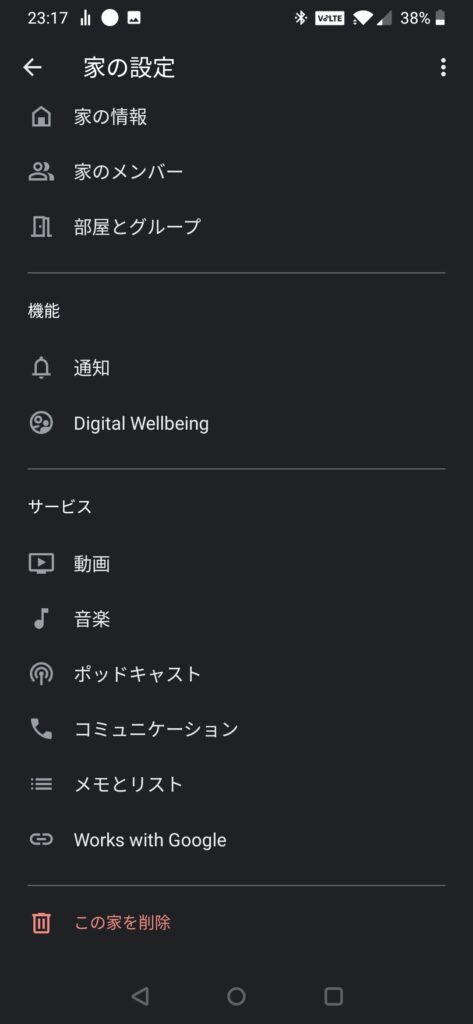
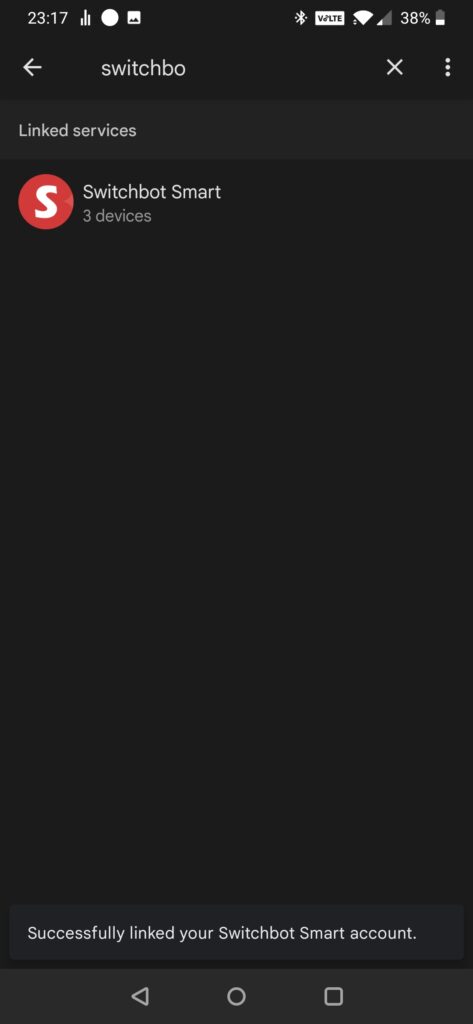
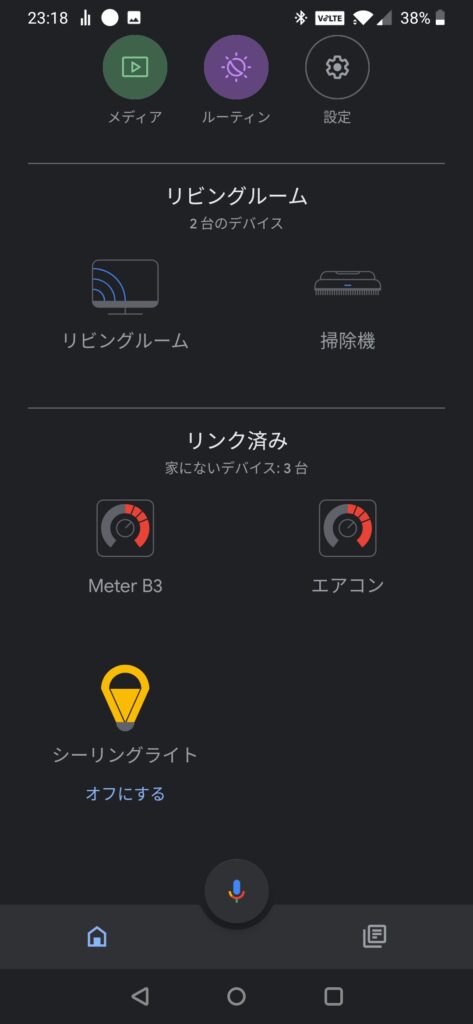
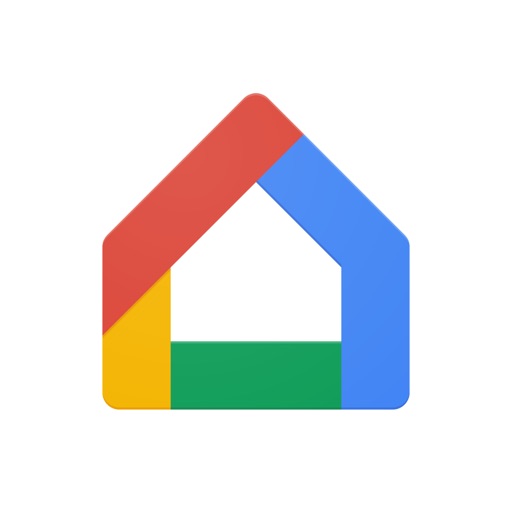


コメント